
Co je třeba vědět
- Chcete-li zobrazit seznam nepřečtených e-mailů, přejděte na Nastavení > Zobrazit všechna nastavení > Doručená pošta > Typ doručené pošty > Nejprve přečteno. Upravte nastavení v Doručená pošta, pak Uložit změny.
- Chcete-li vyhledat nepřečtené e-maily, zadejte je: nepřečtené do vyhledávacího pole a stiskněte Enter na klávesnici.
- V Gmailu zahrnují nepřečtené e-maily zprávy, které jste neotevřeli, a zprávy, které jste otevřeli, ale byly označeny jako nepřečtené.
Je snadné přehlédnout některé zprávy v Gmailu. V tomto článku uvádíme pokyny, jak zajistit, aby Gmail zobrazoval pouze nepřečtené e-maily, jak vyhledávat pouze nepřečtené e-maily a jak do těchto vyhledávání přidat parametry.
Jak zajistit, aby Gmail nejprve zobrazoval nepřečtené e-maily
Gmail můžete nastavit tak, aby se nepřečtené zprávy zobrazovaly v horní části doručené pošty. Zde je návod.
-
V Gmailu v pravém horním rohu obrazovky vyberte Nastavení (ikona ozubeného kola). Z rozevíracího seznamu vyberte Zobrazit všechna nastavení.
-
Pokud Doručená pošta karta se již nezobrazuje, vyberte Doručená pošta.
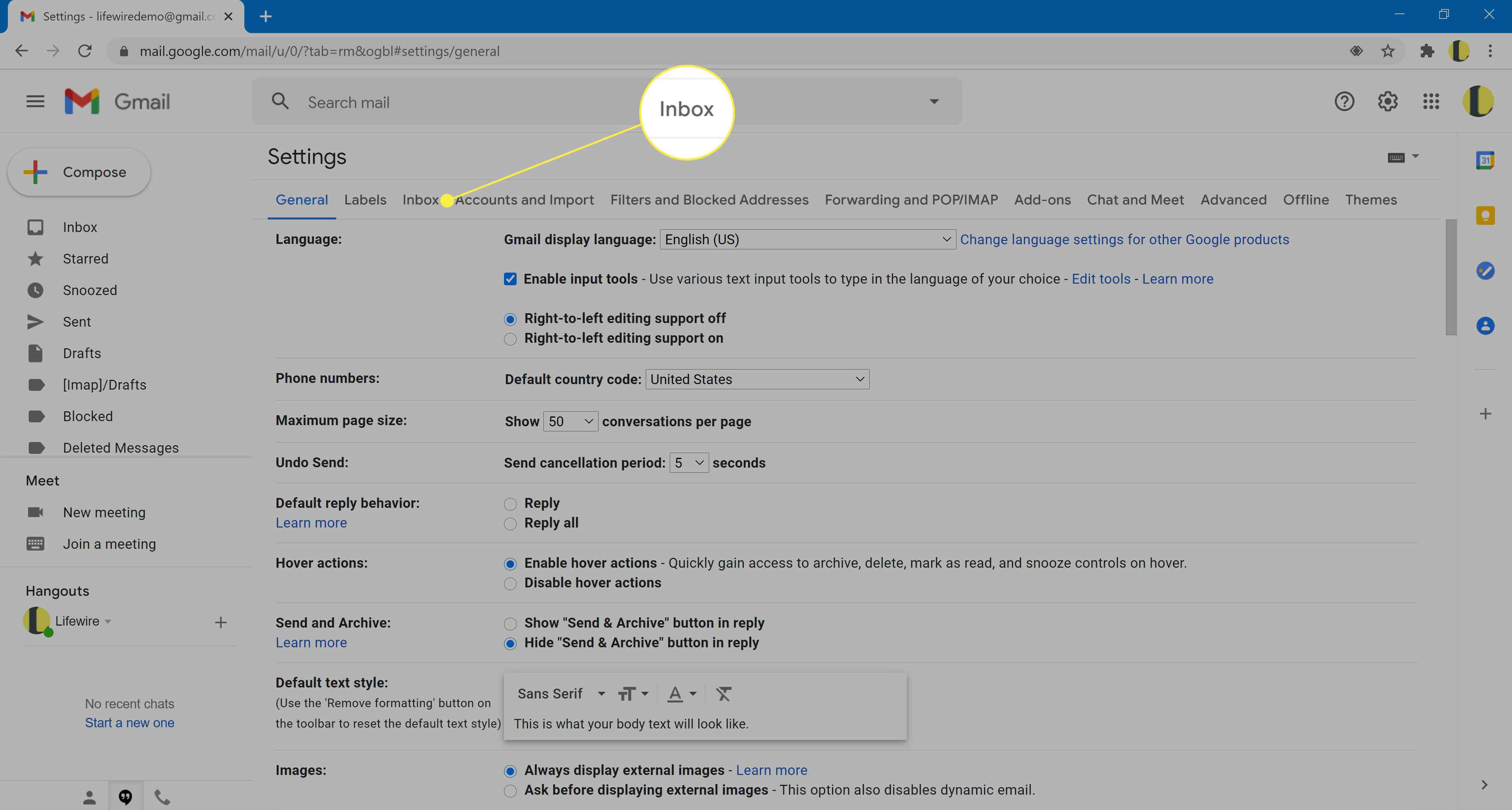
-
V Typ doručené pošty části, vyberte Nejprve přečteno z rozevírací nabídky.
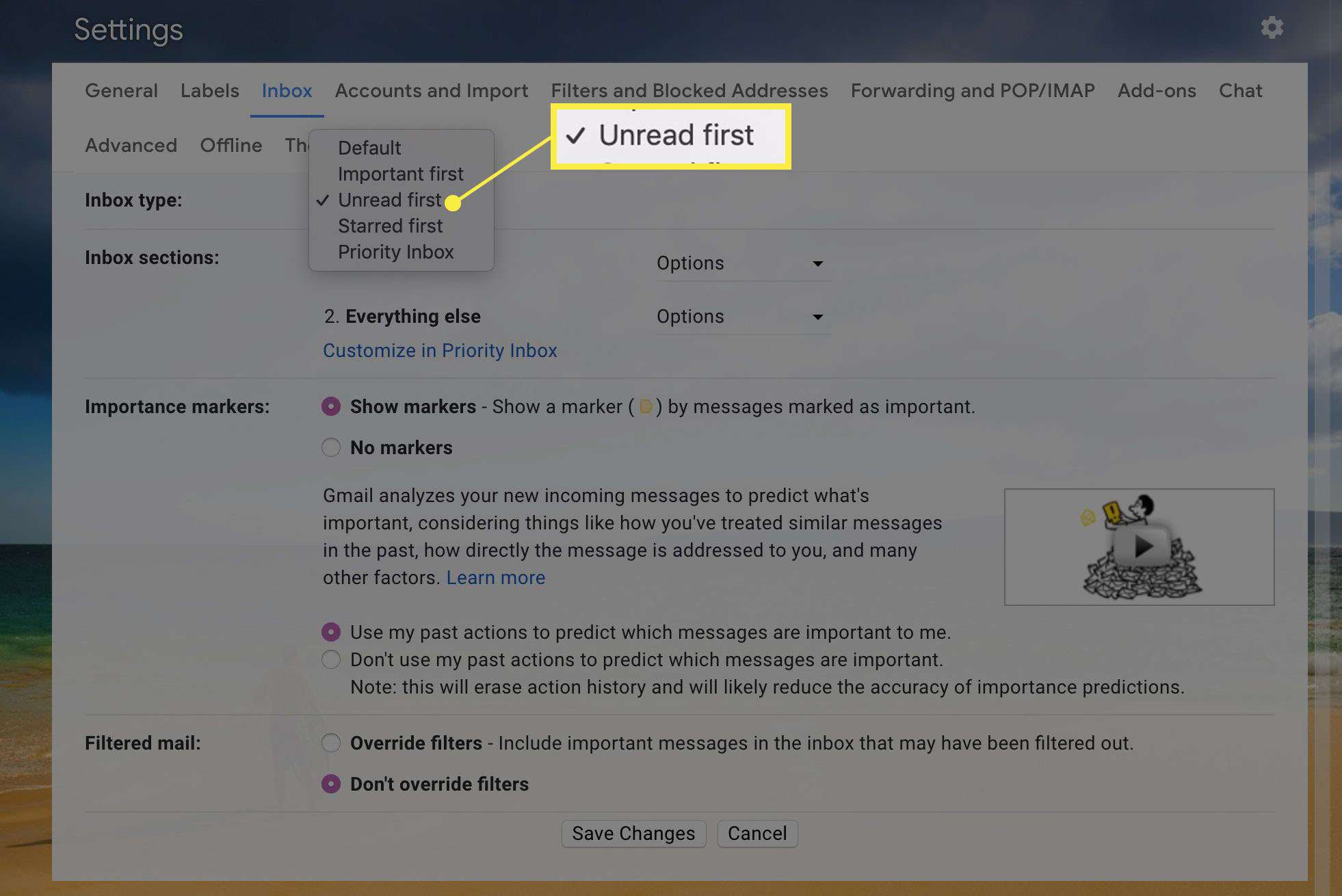
-
V Sekce Doručená pošta části, proveďte výběr pomocí rozbalovací nabídky. Můžete se rozhodnout zobrazit až 50 nepřečtených položek najednou. Můžete také skrýt Nepřečtený sekce, když nejsou žádné nepřečtené zprávy.
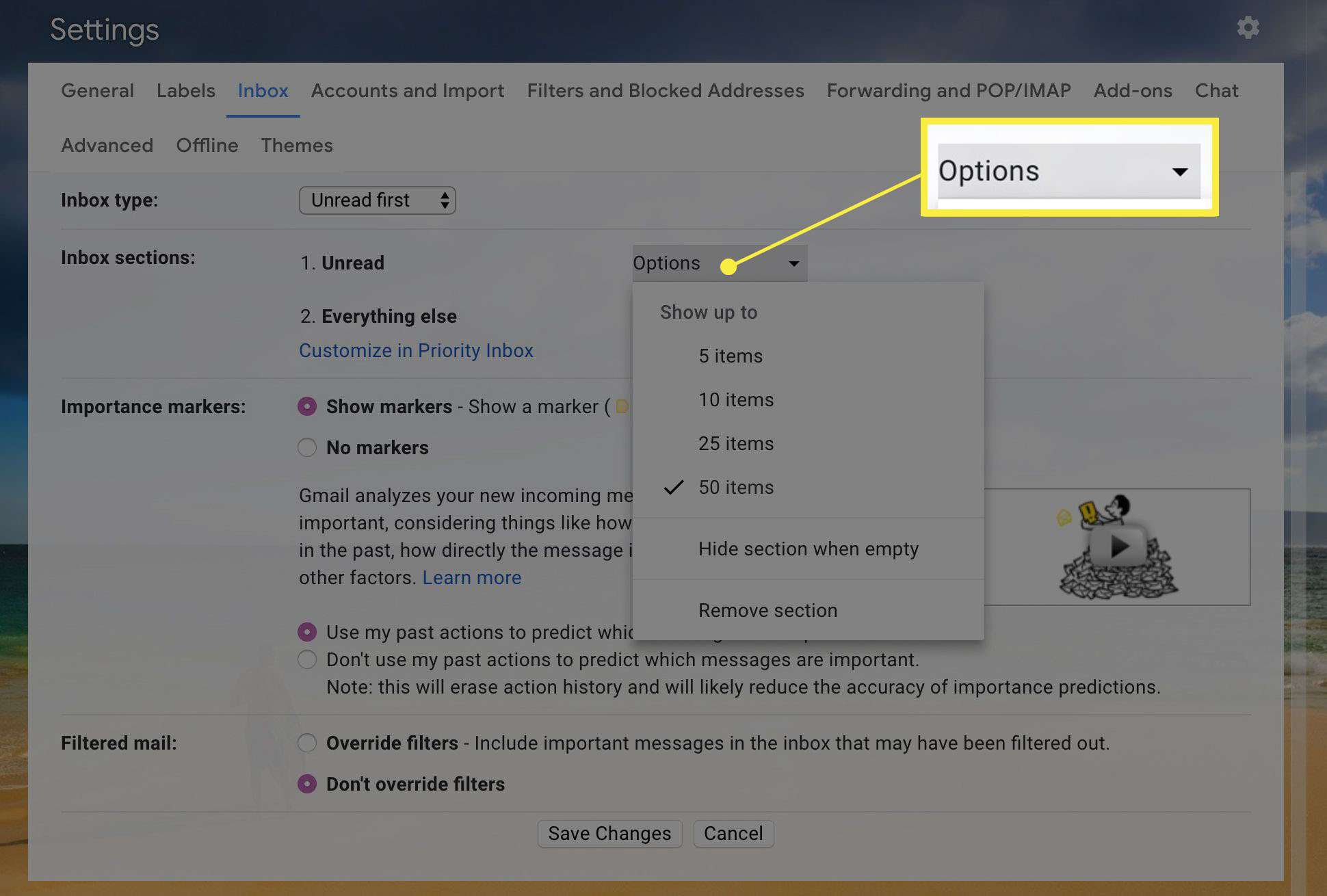
-
Ve spodní části obrazovky vyberte Uložit změny.
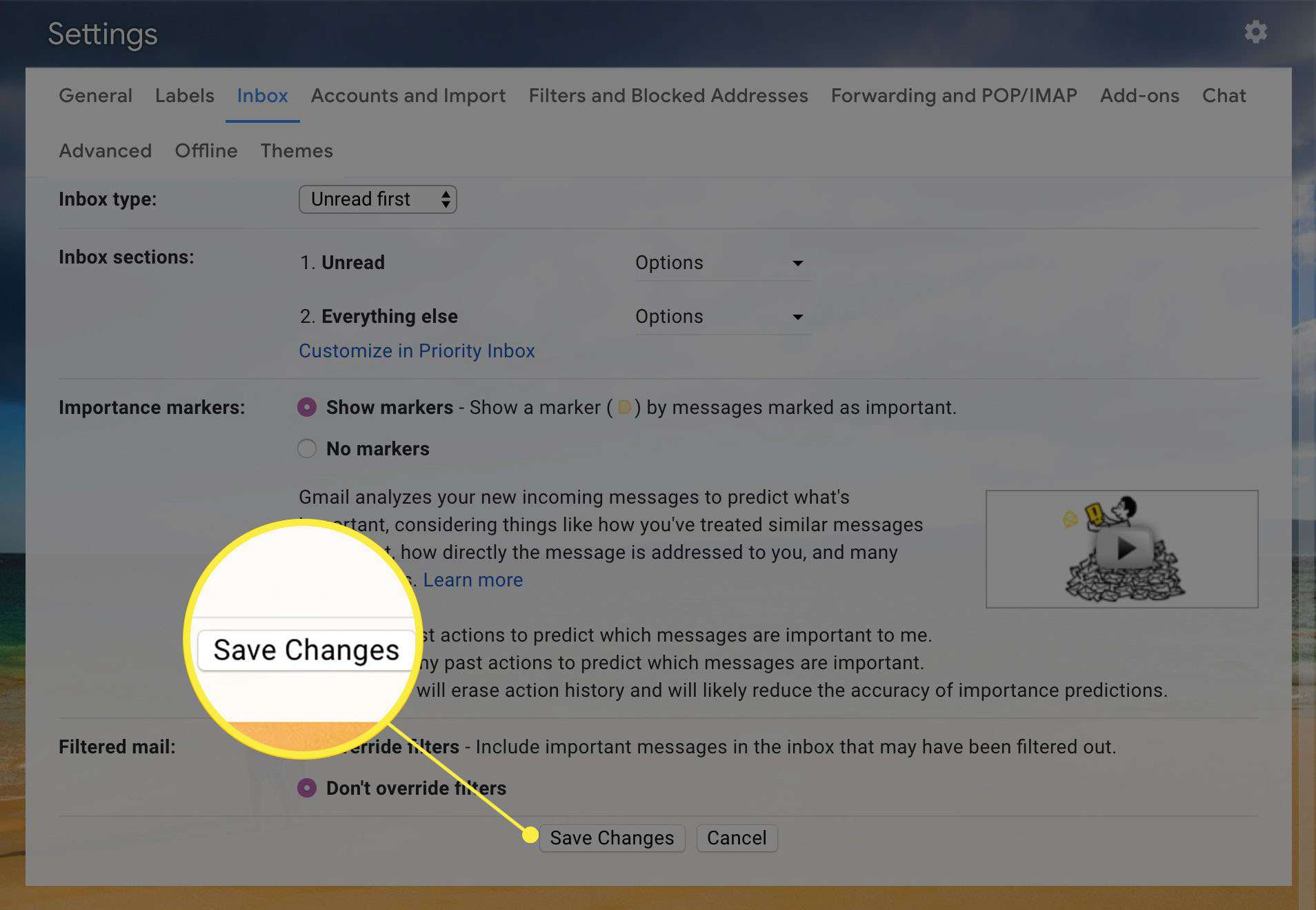
-
Zpět ve vašem Doručená pošta, nyní uvidíte Nepřečtený sekce následuje Všechno ostatní sekce. Můžete vybrat Nepřečtený skrýt tu sekci.
Jak vyhledávat nepřečtené zprávy
Gmail také usnadňuje vyhledávání zpráv, které jsou v libovolném štítku nepřečtené.
-
Na levé liště vyberte libovolný štítek, ve kterém chcete hledat.
-
Na vyhledávacím panelu v horní části obrazovky uvidíte štítek: XX kde XX je název vašeho štítku. Bez smazání některého z těchto textů zadejte je: nepřečtené potom. Pokud má tedy váš štítek název „práce“, měl by být celý hledaný výraz štítek: práce je: nepřečtená. Za název štítku nezapomeňte uvést mezeru.
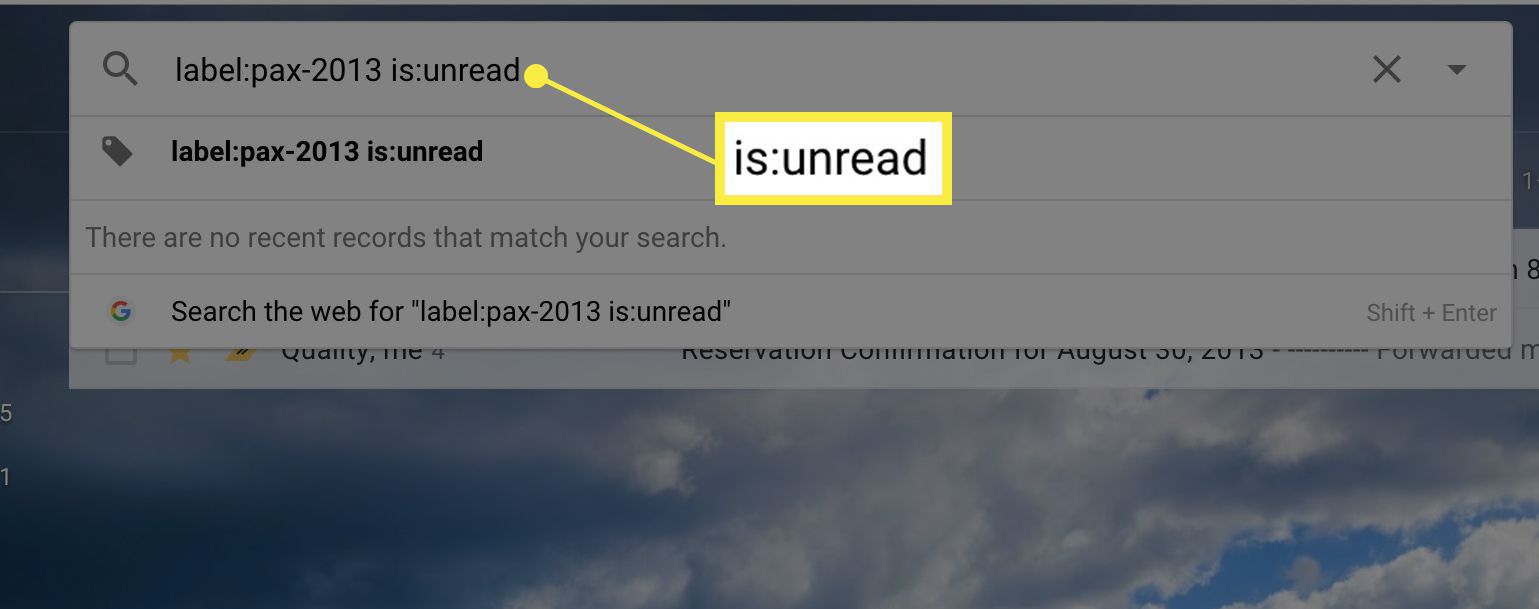
-
Hledání odešlete stisknutím Enter na klávesnici. Zobrazí se všechny nepřečtené e-maily v tomto štítku. Vše ostatní na štítku je dočasně skryto. Chcete-li znovu zobrazit vše ve složce, odstraňte je: nepřečtené a stiskněte Enter.
Upřesněte své hledání
Můžete přidat další vyhledávací operátory a najít nepřečtené e-maily mezi určitými daty, od určitých lidí nebo jiných konkrétních parametrů.
-
V tomto příkladu bude Gmail zobrazovat nepřečtené e-maily pouze mezi 28. prosincem 2017 a 1. lednem 2018.
je: nepřečtené před: 2018/01/01 po: 2017/12/28
-
Zde je příklad, jak zobrazit nepřečtené zprávy pouze z určité e-mailové adresy.
je: nepřečteno od: [email protected]
-
Tenhle zobrazí všechny nepřečtené e-maily, ze kterých jste přišli žádný adresa @ google.com.
je: nepřečtené z: * @ google.com
-
Dalším běžným je hledat nepřečtené zprávy v Gmailu podle jména místo e-mailové adresy.
je: nepřečteno od: Jon
-
Nakonec můžete zkombinovat několik z těchto prvků pro super specifické vyhledávání. Hledání nepřečtených e-mailů od jakéhokoli odesílatele v Bank of America před 15. červnem 2017 by vypadalo takto.
je: nepřečtené před: 2017/06/15 od: * @ bankofamerica.com